
En 2021, WordPress presenta un directorio de creador de patrones de WordPress que facilita la creación de sitios web con el editor Gutenberg.
El directorio de patrones consta de diseños de bloques listos para usar creados por desarrolladores, que cualquier usuario puede copiar y usar en su sitio.
Ahora, el creador de patrones está disponible para todos los usuarios WordPress.org. No se requieren conocimientos de codificación para usar esta herramienta, por lo que todos los usuarios de WordPress pueden contribuir y ayudar a expandir el directorio de patrones.
El contenido del presente blog le ayudará cómo usar el creador de patrones de WordPress y aprenderá lo fácil que es contribuir a WordPress enviando sus propios patrones.
¿Qué es el creador de patrones de WordPress?
El creador de patrones de WordPress es una plataforma de editor de bloques accesible desde el directorio de patrones. Ir a WordPress.org
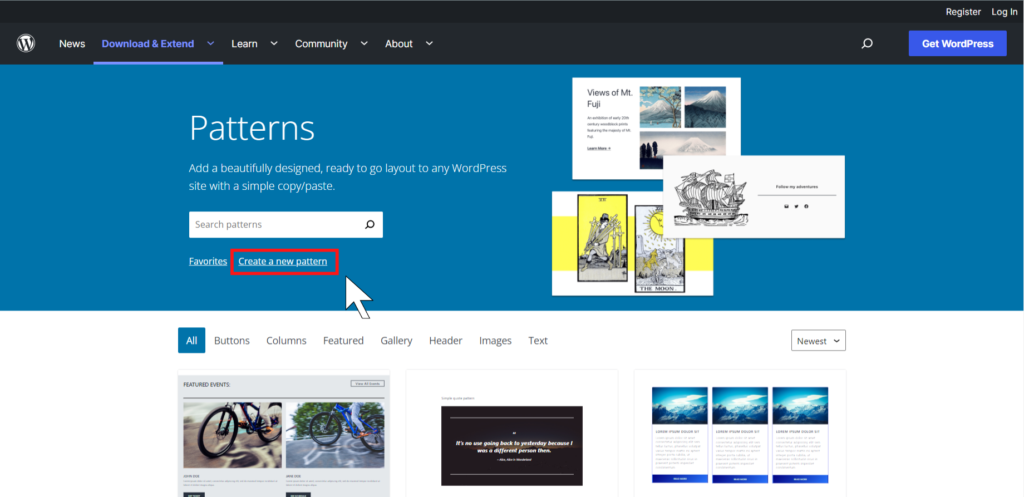
El creador de patrones es similar al editor de bloques en el panel de administración de WordPress. Las principales diferencias son el panel de configuración del patrón para especificar el título, la descripción, las categorías y las palabras clave del patrón, y el botón Enviar en lugar del botón Publicar.
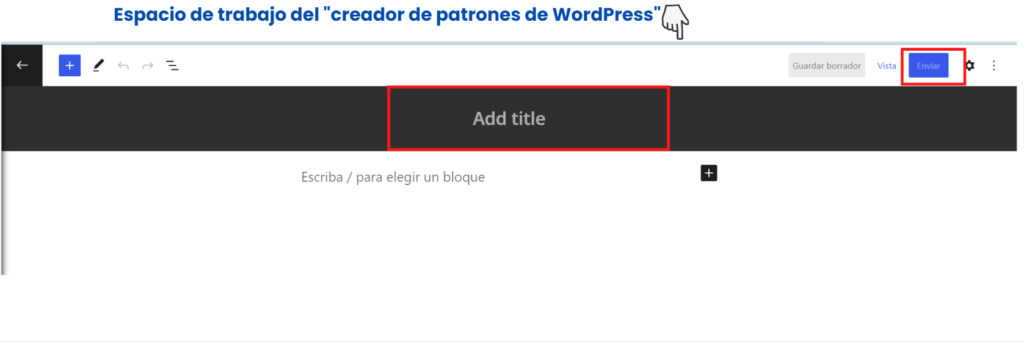
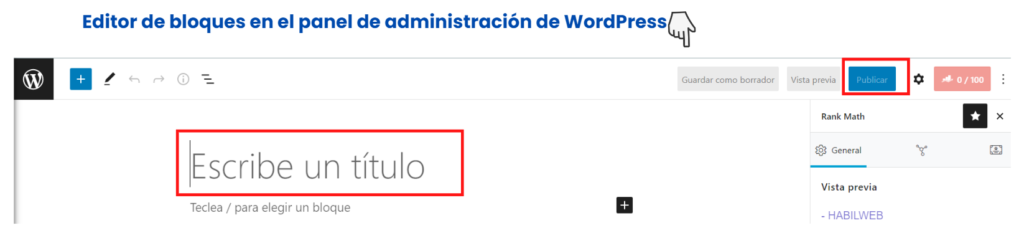
Utilice el editor para crear patrones de bloques para partes especificas de su sitio combinando varios bloques y personalizando su apariencia visual. Aunque no necesita diseñar una plantilla de página completa, el patrón no debe ser demasiado simple porque no proporcionará ningún valor a otros usuarios.
Aquí hay algunos patrones geniales creados con el creador de patrones de WordPress:
- Tabla de precios
- Sección de cotizaciones
- Sobre mí tarjetas
- Sección Contacta con nosotros
- Sección de Blog
- Diseño de la sección de producto
- Diseño de sección de servicios
- Anuncios y detales de evento
Cómo utilizar el creador de patrones de WordPress para enviar tus patrones
Una vez que haya ingresado al creador de patrones de WordPress, comience a diseñar nuevos patrones agregando y personalizando bloques existentes. Si necesita orientación, consulte nuestros tutoriales sobre el uso de cómo elaborar un sitio web en WordPress.
Es recomendable crear un patrón adecuado para más de una de las categorías disponibles: botones, columnas, recomendados, galería, encabezado, imágenes y texto.
Para utilizar el creador de patrones de WordPress, deberá iniciar sesión en el sitio de WordPress.org. Si no tiene una cuenta, puede crear una de forma gratuita. el inicio de sesión le permitirá acceder a la herramienta y enviar sus patrones para compartir en el directorio del creador de patrones de WordPress
Paso 1. Inicie sesión en el sitio de WordPress.org.
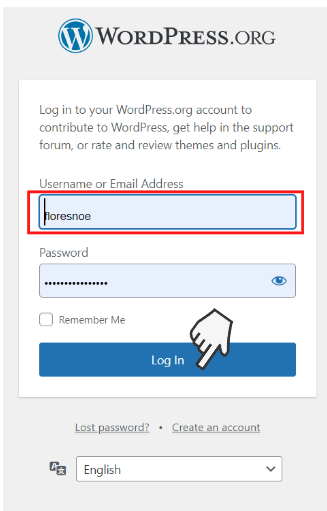
Paso 2. En el menú en la parte superior de la pantalla, haga clic en Patrones(Patterns). y luego hacer clic en >Crear un nuevo patrón
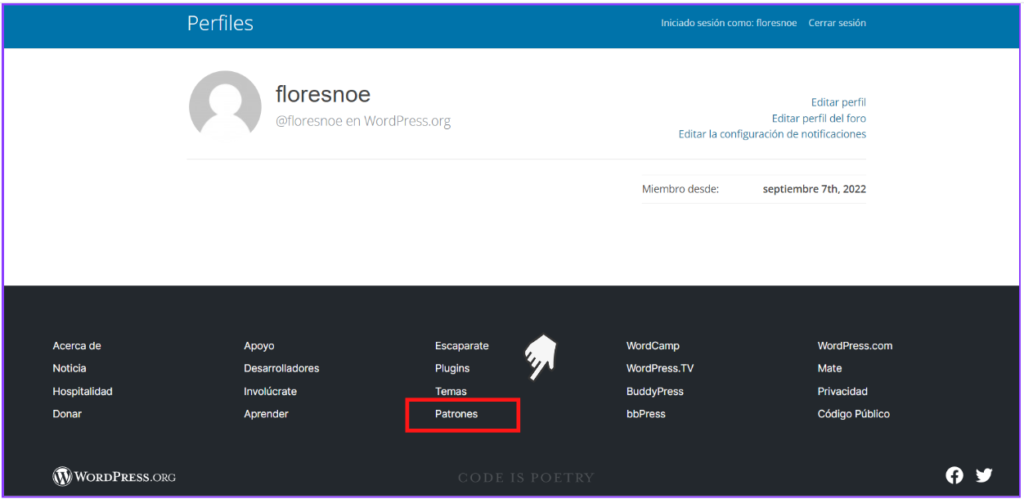
Paso 3. Lo primero que verás es una pantalla en blanco con la interfaz de Creador de Patrones. Aquí puede agregar los bloques para construir su patrón. Escriba un título para el patrón que está creando. Ejemplo, Oferta de Productos, categoría galería.
Paso 4. A continuación, puede comenzar a agregar bloques y crear sus patrones. Puede hacer clic en el signo + en el editor o escribir «/» para elegir un bloque. También puede hacer clic en el signo + en la esquina superior izquierda (en el cuadrado azul) para encontrar un bloque. La siguiente captura de pantalla muestra el progreso de su patrón y etiqueta las diferentes partes del Creador de patrones. Añade bloques y crea tu patrón.
Vista de lista: permite ver una columna a la izquierda que identifica los bloques que ha utilizado hasta ahora. También puede hacer clic en cada bloque para ver sus menús o configuraciones.
Deshacer y rehacer: permite eliminar una acción reciente. También puede repetir la acción usando rehacer.
Herramientas: cambia el modo en que el puntero del mouse, puede ser seleccionar o editar.
Paso 5. Si necesita guardar el avance en su diseño de patrón y aún no está listo para publicar, haga clic en Guardar borrador en la esquina superior derecha. También puede hacer clic en Vista previa para ver cómo se verá el patrón.
La esquina superior también tiene un icono de engranaje que muestra la configuración del bloque seleccionado. Esto refleja la interfaz proporcionada en el editor visual de WordPress.
Paso 6. Si ha terminado con la creación de su patrón y desea compartirlo con otros usuarios de WordPress, haga clic en el botón azul Enviar en la esquina superior derecha.
En este punto, el patrón se enviará a WordPress y lo revisarán para ver si debe agregarse al directorio de patrón.
Consejos para crear un buen patrón de WordPress
Dado que el creador de patrones puede ser utilizado por cualquier persona con una cuenta de WordPress.org, el equipo de WordPress decide cuidadosamente qué patrones vale la pena incluir en la biblioteca de patrones.
Aquí hay algunos consejos para crear un excelente patrón de WordPress:
- Combinar diferentes bloques. Un buen patrón debería ayudar a los usuarios a ahorrar tiempo al no tener que construir una sección compleja desde cero. Cree un patrón con varios bloques para asegurarse de que sea un buen punto de partida para personalizar su contenido.
- Colocar todos los bloques de nivel raíz en un solo bloque de grupo. Hace que mover el patrón alrededor del editor de bloques sea más fácil.
- Evite los textos de marcador de posición. No use muchos marcadores de posición «Lorem ipsum» o «Pon tu texto aquí». Es mejor escribir texto utilizable para que los usuarios no tengan que crearlo desde cero.
Después de crear un buen patrón de WordPress deberá hacer clic en enviar el patrón de bloques para el directorio o biblioteca de patrones, pero antes debe asegurarse de cumplir con las recomendaciones de las directrices del directorio de patrones de bloques.
Qué esperar del creador de patrones de WordPress
Con el creador de patrones de WordPress, el directorio de patrones debería crecer más rápido que nunca. Además, es probable que el directorio de patrones se convierta en uno de los principales recursos para crear sitios web, ya que la próxima versión de WordPress 6.0 enfatizará el uso del creador de patrones de WordPress en la edición de sitios web.
Sin embargo, esta nueva característica todavía tiene algunas limitaciones. El repositorio de GitHub del directorio de patrones todavía tiene algunos problemas pendientes. Por ejemplo, hay un error que impide que el bloque de bucle de consulta funcione correctamente.
Pruebe el creador de patrones de WordPress ahora y, si encuentra algún problema o tiene ideas sobre cómo mejorarlo, cree un problema en el repositorio de GitHub de la herramienta.
¿Quisiera contar con un sitio web? Le sugiero que visite nuestros servicios de diseño y desarrollo web. Allí encontrarás los mejores planes para el proceso de digitalización de tu empresa.